Windows10+VS2013+OpenCV3.0开发环境搭建配置
之前在介绍OpenCV的组件模块时,我是以OpenCV4来说明的,详情见链接 https://www.hhai.cc/thread-19-1-1.html
那为什么本文为什么要使用OpenCV3.0来搭建OpenCV的开发环境呢?这是因为OpenCV4的编译完成版本已经没有SIFT和SURF算法了。为什么没有呢?因为算法专利的原因。但像SIFT和SURF这样的算法又是我们图像处理中经常要用到的算法,所以本文还是以OpenCV3.0来搭建。
好了,闲言少叙,接下来就来看一看怎样搭建“Windows10+VS2013+OpenCV3.0”的开发环境吧。
第01步 下载并安装VS2013
VS2013百度网盘下载地址见链接 https://www.hhai.cc/thread-61-1-1.html
VS2013的安装方法很简单,下载下来之后,一路Next就行了,这里就先不多叙述了。
第02步 下载并安装OpenCV3.0
OpenCV3.0百度网盘下载地址见链接 https://www.hhai.cc/thread-33-1-1.html
下载得到的是一个exe类型的自解压文件,“Extract to” 你想要存放的文件夹就行了。
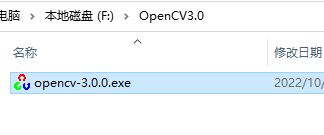

第03步 配置环境变量
打开Win10的设置→搜索环境变量

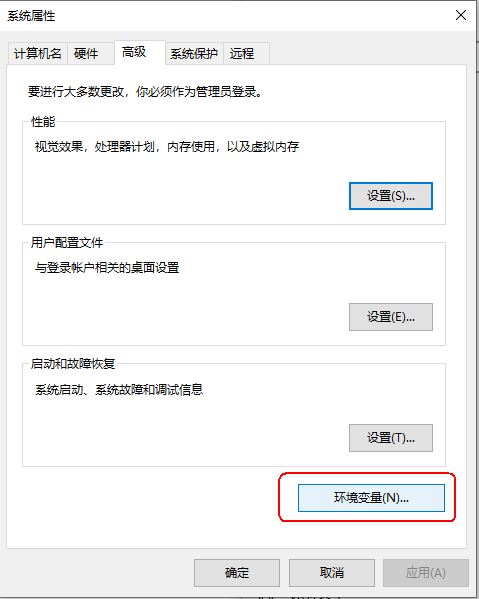

写入下面的环境变量值:
E:\Program Files\OpenCV3.0\build\x86\vc12\bin
当然,上面的这个环境变量路径根据你的OpenCV的保存位置不一样而不一样。
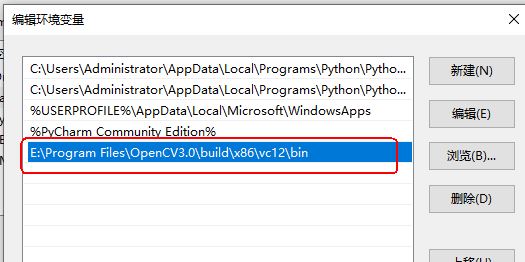
补充说明下,这里我们用32位的OpenCV程序,所以路径是“x86”。
另外关于\opencv\build\x86下的vc9,vc10、vc11、vc12文件夹的名字分别代表什么,详情见链接 https://www.hhai.cc/thread-58-1-1.html
第04步 配置VS2013
打开VS2013,然后新建一个Win32 控制台应用程序:

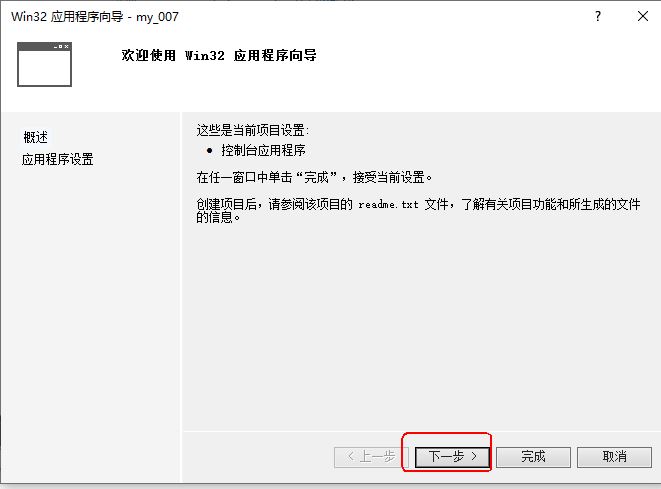

接着按下面的截图配置,这里我们作永久性配置,即以后新建的工程都按这个配置进行,一劳永逸。
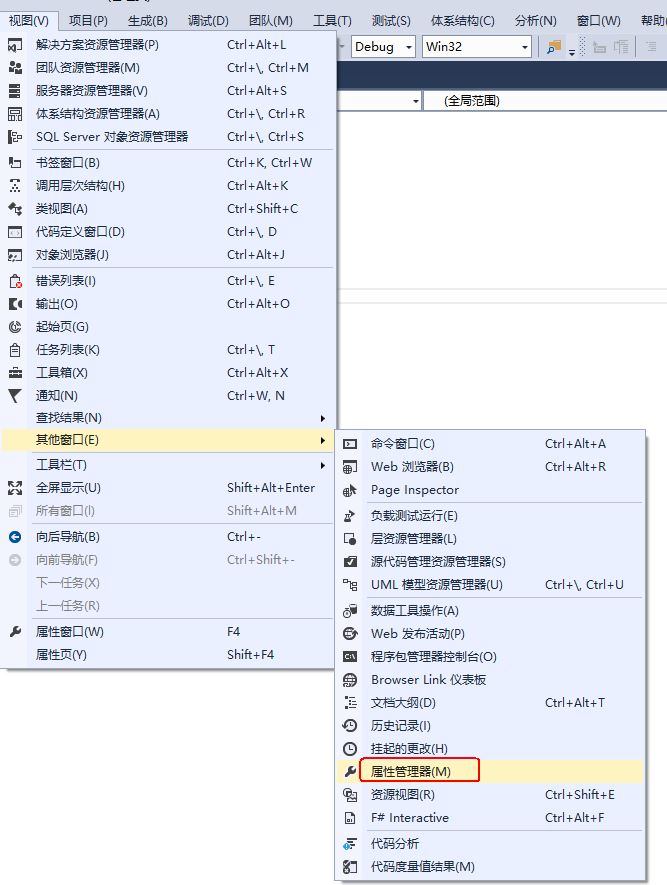

这里要说明一下,如果您想配置只对单个项目(工程)有效,而不对所有的项目(工程)有效,可参考文章 https://www.hhai.cc/thread-59-1-1.html
然后配置包含目录和库目录的路径。
首先是包含目录的设置,截图如下:
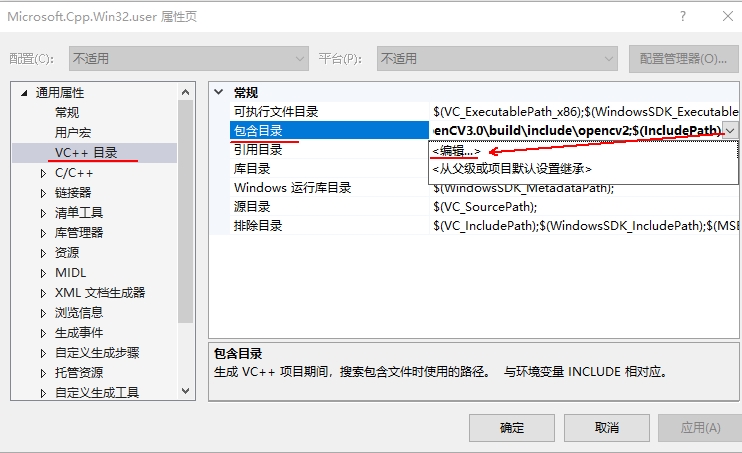
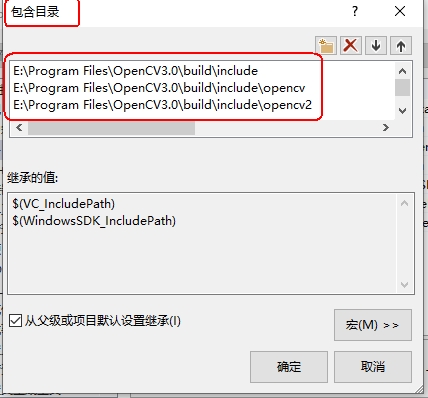
E:\Program Files\OpenCV3.0\build\include
E:\Program Files\OpenCV3.0\build\include\opencv
E:\Program Files\OpenCV3.0\build\include\opencv2
然后是库目录的设置,截图如下:
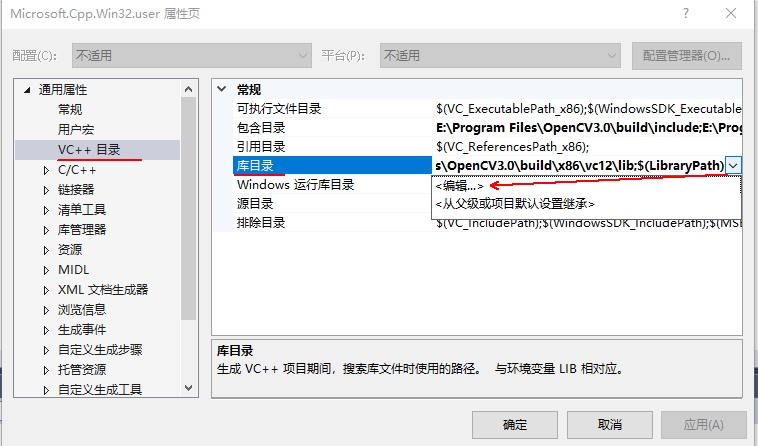
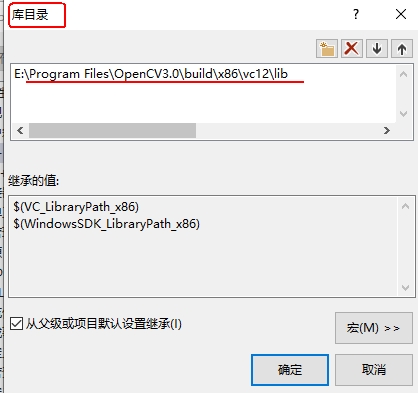
E:\Program Files\OpenCV3.0\build\x86\vc12\lib
最后配置“链接器→输入→附加依赖项”,截图如下:


具体的文件名如下:
Debug版的lib文件:
opencv_ts300d.lib
opencv_world300d.lib
Release版的lib文件:
实际上就是路径D:\OpenCV3.0\opencv\build\x86\vc12\lib 下面不带d后缀的lib文件。
opencv_ts300.lib
opencv_world300.lib
二者的区别:使用Debug版的lib文件支持程序的调试,但是使用Release版的lib文件不支持程序的调试。
还有一个可选配置操作,即要不要禁用VS的4819号警告,如果不禁用这个警告,编译时会出现如下警告提示:

禁用方法详见文章 https://www.hhai.cc/thread-60-1-1.html
用VS的编辑器写入测试代码:
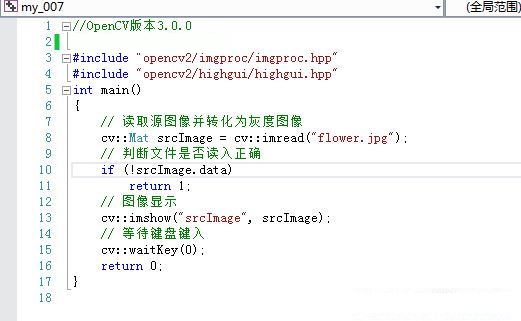
#include <opencv2/opencv.hpp>
#include <iostream>
using namespace cv;
int main()
{
Mat src_image = imread("P0005-BaoXiaofeng.jpg");
if (src_image.empty())
{
std::cout << "Error: Could not load image" << std::endl;
return 0;
}
imshow("Source Image", src_image);
waitKey();
return(0);
}
解决方案的源文件去掉文件“stdafx.cpp”
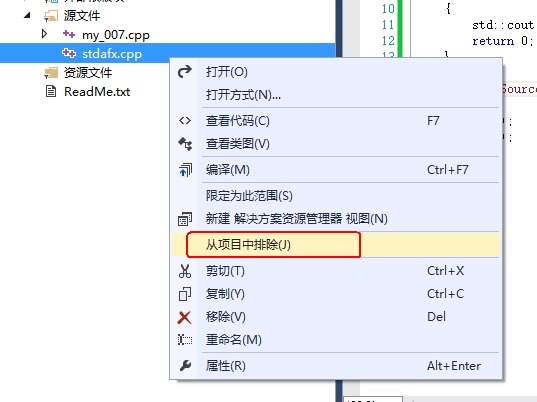
测试图片放置于正确位置,如下图所示: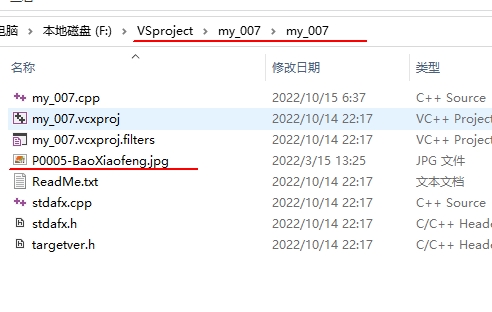
该图片百度网盘下载链接:
https://pan.baidu.com/s/1IIElzLd-QWafeLek49-l7g?pwd=xep8
编译生成exe文件,过程如下:

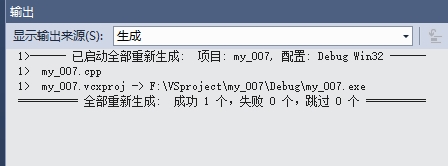
运行生成的程序:
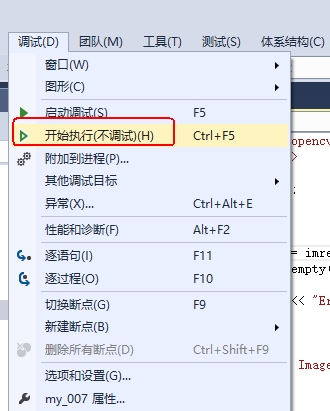
运行结果如下:
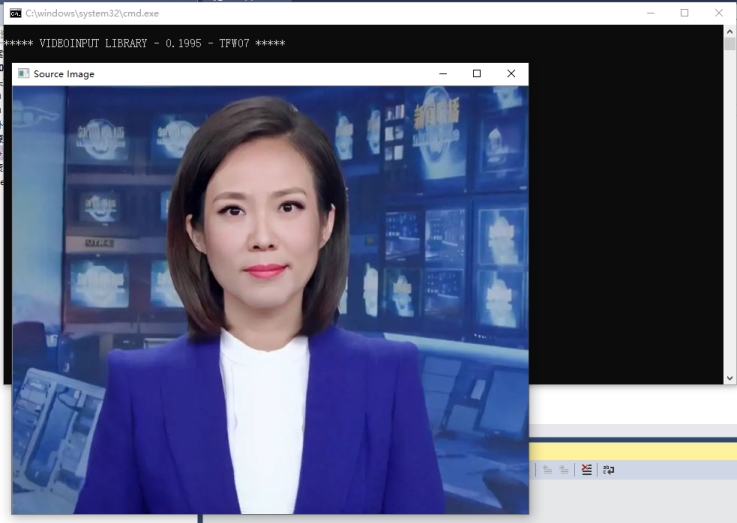
当得到上面的运行结果就说明我们的环境配置正确无误了。
扩展阅读:
Windows7+VS2015+OpenCV4开发环境搭建配置的详细过程(每一步都有详细截图和说明)
OpenCV2.4.9+VS2012+Windows7开发环境搭建配置
相关文章
- Mac上通过docker配置PHP开发环境
- JAVA学习(一):Java介绍及其平台、开发环境的配置与搭建
- 使用wifi网卡笔记1----网卡选型、开发环境搭建、内核配置
- iOS开发那些事-Git在Xcode中的配置与使用常见问题总结
- Centos配置为驱动程序开发环境
- 【Go语言】【2】Sublime配置GO开发环境
- AutoCAD 2012开发环境配置
- android系统开发环境配置
- JSP开发环境搭建(Tomcat的安装和配置)
- Android开发环境配置
- Ubuntu虚拟机+ROS+Android开发环境配置笔记
- Python:Django开发环境与生产环境的配置
- 【开发手记一】老生常谈:简简单单配置ZED板开发环境
- mac下配置android开发环境
- Django实战技巧(1)-开发测试生产环境配置切换处理技巧
- PyQt5桌面应用开发----环境安装配置及第一个桌面应用程序
- Vscode配置Verilog开发环境
- Terraform 基础 开发环境配置
- STM32开发(11)----CubeMX配置独立看门狗(IWDG)

